Ada situasi di mana Anda perlu mengatur ulang folder toko Recycle Bin untuk memperbaiki masalah seperti Recycle Bin tidak menunjukkan file yang telah dihapus. Dalam beberapa kasus, Anda mungkin tidak dapat sepenuhnya mengosongkan Recycle Bin. Setiap drive memiliki folder tersembunyi dan terlindungi bernama $Recycle.bin, yang merupakan tempat Recycle Bin menyimpan file yang Anda dan pengguna lain di komputer hapus. Windows membuat folder $Recycle.bin segar secara otomatis setelah Anda meresetnya.

Jika Anda mengubah ke direktori folder penyimpanan Recycle Bin menggunakan Command Prompt, Anda akan melihat beberapa nama file samar. Saat Anda menghapus file, Recycle Bin memberi nama file yang tidak jelas nama yang dihapus dan menyimpannya. Hanya Windows yang tahu pemetaan nama file.
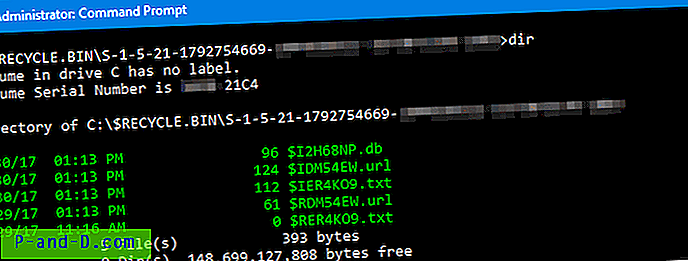
Karena korupsi folder toko, hal-hal aneh tertentu dapat terjadi sesekali. Mengatur ulang toko memperbaiki Keranjang Sampah yang rusak dalam banyak kasus.
Memperbaiki Recycle Bin yang rusak di Windows
PENTING : Prosedur berikut menghapus secara permanen semua file dan folder yang sudah ada di Keranjang Sampah (dari semua akun pengguna di sistem) dan tidak dapat dipulihkan.
1. Buka jendela Command Prompt yang lebih tinggi.
2. Ketikkan perintah berikut dan tekan ENTER:
rd / s / q C: \ $ Recycle.bin
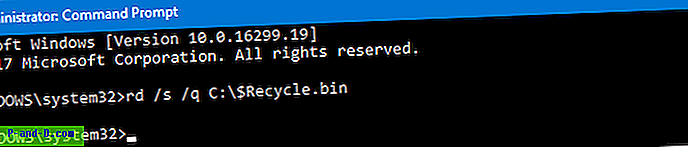
Ini menghapus folder $Recycle.bin pada drive C: \. Anda perlu melakukan ini untuk setiap partisi hard disk di sistem Anda.
3. Ketik EXIT untuk menutup jendela Prompt Perintah.
Sementara metode di atas memperbaiki kerusakan folder penyimpanan Recycle Bin, itu tidak akan membantu memperbaiki masalah kosmetik (misalnya, Recycle Bin menampilkan ikon yang salah) dengan Recycle Bin.
Artikel terkait
- Cara Mengosongkan Recycle Bin Menggunakan Penjadwal Tugas
- Ikon Perbaiki Keranjang Sampah Tidak Menyegarkan Secara Otomatis
- Kembalikan ikon Desktop Recycle Bin yang Hilang di Windows 10 (Registry Fix)
- Cara Mengosongkan Keranjang Sampah Dalam Satu Klik di Windows 10
- Cara Mengosongkan Keranjang Sampah Tanpa Jendela Konfirmasi Muncul





